Under de senaste åren har spel blivit mycket större och tar därför upp en betydande del av din hårddisk. Som ett resultat har Steam bestämt sig för att ge sina användare möjlighet att flytta utvalda spel till en annan enhet. På så sätt behöver du inte ladda ner ett stort antal gigabyte för att överföra några spelfiler till en annan plats.

Men många spelare kanske inte känner till den här funktionen. Därför har vi kommit fram till en enkel guide som visar hur du flyttar dina ångspel till en annan enhet.
Hur man flyttar ett ångspel till en annan enhet
Eftersom Steam erbjuder flera biblioteksmappar kan du bestämma var dina spel ska installeras efter att du har laddat ner dem. Dessutom tillåter företaget nu sina användare att flytta sina spel efter nedladdningen. Fram till nyligen var denna process mycket komplicerad, men historien är en helt annan nu.
Hur man flyttar ett ångspel till en annan enhet manuellt
Att flytta dina ångspel till en annan enhet bör inte ta lång tid:
- Du måste först skapa en biblioteksmapp för spelet på din andra enhet. För att göra det, öppna Steam och öppna inställningarna.

- Tryck på ”Nedladdningar” och gå till ”Steam Library Folders”.

- Klicka på ”Lägg till biblioteksmapp” och välj den enhet där mappen ska skapas.

- Klicka på alternativet ”Ny mapp” och namnge mappen som du vill.
- Tryck på ”OK” och tryck på ”Välj” -knappen för att markera den mapp du skapade. Mappen visas nu i Steams lista över biblioteksmappar. Stäng fönstret.

- Högerklicka på ditt spel i biblioteket och välj ”Egenskaper”.

- Tryck på ”Lokala filer” följt av ”Flytta installationsmapp”.

- Välj biblioteket där spelet kommer att ligga och tryck på ”Flytta mapp.”

- Spelet kommer nu att flyttas till den angivna enheten. Om du vill överföra andra spel är det bara att upprepa processen. När du installerar framtida spel låter Steam dig också välja var du vill installera dem.
Hur man flyttar ett ångspel till en extern enhet
Att flytta ett ångspel till din externa enhet är en annan praktisk funktion. Så här fungerar det:
- Öppna Steam och hitta spelet som ska flyttas.
- Högerklicka på dess titel och tryck på ”Egenskaper”.

- Gå till ”Lokala filer” och välj ”Bläddra bland lokala filer.” Din File Explorer öppnar nu Steams mapp.

- Öppna mappen som innehåller den Steam som just öppnats. Som standard kommer mappen att heta ”vanlig”. Hitta mappen i ditt spel i den här.

- Tryck på tangenten Ctrl + X för att klippa filen och gå till en extern enhet.

- Kopiera filen och du är klar. Du kommer nu att kunna öppna spelet från din externa enhet, men du måste fortfarande vara ansluten till Steam.
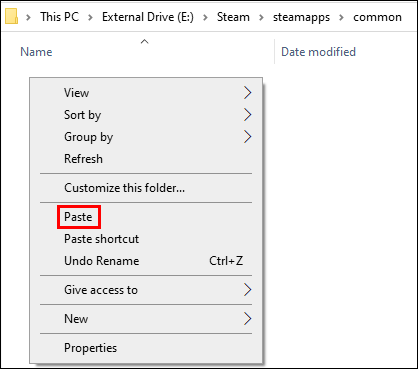
Så här flyttar du installerade spel till en annan enhet
Om du vill flytta alla dina Steam -spel till en annan enhet, ta följande tillvägagångssätt:
- Lämna din Steam -klient om den körs.
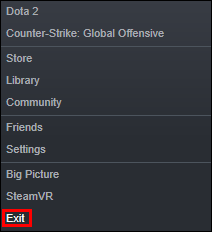
- Gå till Steams mapp med din File Explorer.

- Leta upp Steams installationsmapp för att hitta de installerade spelen du vill överföra. Mappen ska finnas i dina programfiler.

- Kopiera Steam -mappen och klistra in den på din nya enhet.
- Byt namn på din gamla mapp till Steam.bkp och låt den stanna i katalogen. Det kan fungera som en säkerhetskopia, eller så kan du ta bort mappen senare.
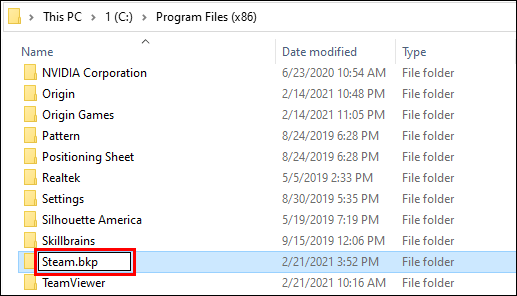
- Högerklicka på Steam.exe-filen på din nya destination och skapa en genväg. Du kan också dubbelklicka på filen för att starta appen och ange din inloggningsinformation.

Hur man använder Steam Library Manager för att flytta spel i batch
Steam har en bra funktion som heter Library Manager som du kan använda för att flytta dina spel i omgångar. Med det kan du snabbt kopiera, säkerhetskopiera eller överföra dina spel till olika bibliotek. Så här fungerar det:
- Ladda ner din Library Manager från denna webbplats.

- När nedladdningen är klar startar du programmet för att se biblioteket och dina installerade spel.
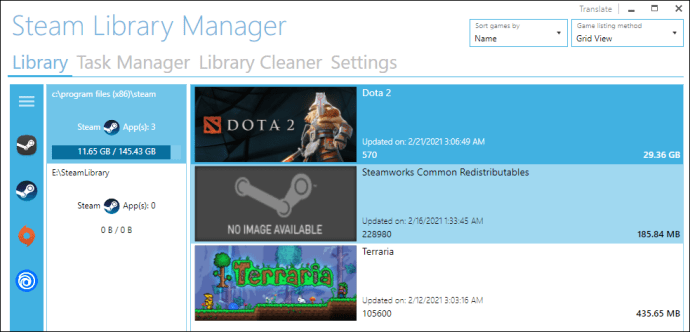
- Dra alla spel du vill flytta till önskat bibliotek.
- Gå till avsnittet ”Aktivitetshanteraren”. Spelen som kommer att flyttas kommer att visas här. Du kan överföra flera spel och trycka på ”Start” för att påbörja processen.

- När den är klar startar du om din klient för att tillämpa ändringarna.
Så här ändrar du din Steam -biblioteks plats
Du kan också ändra platsen för ditt Steam -bibliotek:
- Öppna klienten och öppna inställningarna.

- Tryck på ”Nedladdningar” till vänster och gå till avsnittet ”Innehållsbibliotek”.

- Klicka där på ”Steam Library Folders”.

- Ett fönster visas som visar bibliotekets mapps plats.

- Tryck på knappen ”Lägg till biblioteksmapp” i det nedre vänstra hörnet.

- Ett annat fönster dyker upp och visar ditt filsystem. Välj en plats för biblioteket på en av dina enheter (D, C, etc.). Tänk bara på att du bara kan ha ett bibliotek per enhet.

- När du har valt destinationen trycker du på ”Välj”. Du har nu flera platser där du kan spara dina spel.

- För att ange en enhet som standardbiblioteksplats för dina spel, högerklicka på den nya mappplatsen och välj alternativet ”Skapa standardmapp” på menyn.
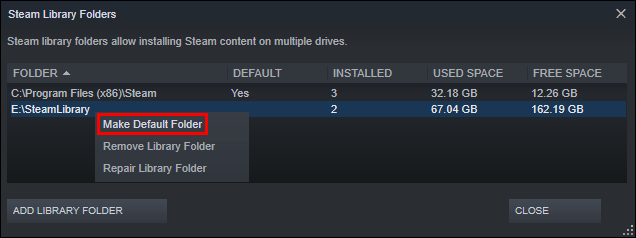
Ytterligare vanliga frågor
Om vi lämnade några frågor obesvarade, se avsnittet Vanliga frågor nedan.
Varför flyttar du Steam -spel till en annan enhet?
Användare bestämmer vanligtvis att flytta sina ångspel till en annan enhet av två skäl. Den första anledningen är att enheten med installerade ångspel inte har mer ledigt utrymme.
Som standard kommer dina ångspel att installeras i C -enheten, men dina program och spel kan enkelt ta upp allt utrymme. Med tiden blir partitionsfältet rött, eller så kommer enheten att fyllas till brädden. För att förhindra detta scenario väljer Steam -användare att flytta sina ångspel till en partition med mer ledigt utrymme.
Den andra anledningen är att spelare vill överföra sina spel till en SSD-enhet för att sänka laddningstiderna. Detta beror på att SSD-enheter har mycket högre överföringshastigheter än hårddiskar (hårddiskar). Som ett resultat kommer spel som flyttas till en SSD att laddas mycket snabbare.
Hur flyttar jag min befintliga ånginstallation?
Så här kan du flytta din befintliga ånginstallation till en annan hårddisk:
• Logga ut från ditt Steam -konto och stäng appen.
• Gå till mappen som innehåller din Steam -installation. Det ska finnas i dina programfiler på C -enheten.
• Ta bort mappar och filer där men behåll mapparna Steam.exe File och SteamApps Userdata.
• Klipp ut Steam -mappen och klistra in den på en annan plats. Till exempel kan du placera den någonstans på din D -enhet. När du laddar ner dina framtida spel kommer de att sparas i din nya mapp.
• Öppna Steam, ange din inloggningsinformation och vänta på att programmet ska slutföra uppdateringarna. Därefter måste du verifiera dina filers integritet.
• För att göra detta, starta om datorn och öppna Steam.
• Välj ”Hantera” följt av ”Egenskaper”.
• Tryck på ”Lokala filer” och tryck på ”Verifiera spelfilernas integritet …”
Hur flyttar du spara filer från Steam?
Om du flyttar ett spel till en annan plats är det bra att också överföra de sparade filerna.
• Hitta spelets mapp genom att högerklicka på titeln i Steams bibliotek.
• Välj ”Egenskaper” och tryck på ”Lokala filer”.
• Klicka på “Browse Local Files” för att komma till platsen för spelets filer. Öppna den.
• Kopiera filerna i lagringsmappen och klistra in dem på en plats på en annan enhet.
• Ta bort innehållet i din tidigare lagringsmapp.
• Starta spelet från den nya enheten, och de sparade filerna bör ladda dina nuvarande framsteg.
Hur kan jag flytta hela min Steam -mapp till en annan enhet?
Att flytta hela din Steam -mapp fungerar på samma sätt som att flytta Steam -installationen:
• Logga ut från ditt konto och avsluta programmet.
• Bläddra i Steams aktuella installationsmapp i programfilerna.
• Radera alla filer och mappar förutom mapparna Userdata och SteamApps och Steam.exe -filen.
• Klipp ut Steams mapp och klistra in den på den nya platsen.
• Öppna klienten och logga in på ditt konto. Vänta tills uppdateringarna är klara och verifiera filernas integritet.
Öka din spelupplevelse
Att flytta ångspel till en annan enhet kan göras i några snabba och enkla steg. De flesta av dem går ut på att skapa ett extra bibliotek och flytta dina spel till den nya platsen. Så oavsett om du behöver frigöra utrymme eller om du vill köra spel med snabbare inställningar, nu vet du hur du gör båda.
Har du försökt flytta ett Steam -spel till en annan enhet? Har du stött på några svårigheter på vägen? Berätta för oss i kommentarsfältet nedan.




















